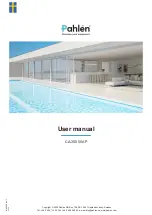1. Einleitung
8
© Festo Didactic GmbH & Co. KG
• 544305
Grundsätzlich gelten unsere „Allgemeinen Verkaufs- und Lieferbedingungen“. Diese
stehen dem Betreiber spätestens seit Vertragsabschluss zur Verfügung.
Gewährleistungs- und Haftungsansprüche bei Personen- und Sachschäden sind
ausgeschlossen, wenn sie auf eine oder mehrere der folgenden Ursachen
zurückzuführen sind:
•
Nicht bestimmungsgemäße Verwendung des mobilen Robotersystems Robotino
•
Unsachgemäßes Montieren, in Betrieb nehmen, Bedienen und Warten des
mobilen Robotersystems Robotino
®
•
Betreiben des mobilen Robotersystems Robotino
®
®
•
Nichtbeachten der Hinweise im Handbuch bezüglich Transport, Lagerung,
Montage, Inbetriebnahme, Betrieb, Wartung und Rüsten des mobilen
Robotersystems Robotino
bei defekten
Sicherheitseinrichtungen oder nicht ordnungsgemäß angebrachten oder nicht
funktionsfähigen Sicherheits- und Schutzvorrichtungen
•
Eigenmächtige bauliche Veränderungen am mobilen Robotersystem Robotino
®
•
Mangelhafte Überwachung von Roboterteilen, die einem Verschleiß unterliegen
®
•
Unsachgemäß durchgeführte Reparaturen
•
Katastrophenfälle durch Fremdkörpereinwirkung und höhere Gewalt.
Festo Didactic schließt hiermit jegliche Haftung für Schäden des Auszubildenden,
des Ausbildungsunternehmens und/oder sonstiger Dritter aus, die bei
Gebrauch/Einsatz des mobilen Robotersystems Robotino
®
außerhalb einer reinen
Ausbildungssituation auftreten; es sei denn Festo Didactic hat solche Schäden
vorsätzlich oder grob fahrlässig verursacht.
Dieses mobile Robotersystem Robotino
®
ist ausschließlich für die Aus- und
Weiterbildung im Bereich Automatisierung und Technik entwickelt und hergestellt.
Das Ausbildungsunternehmen und/oder die Ausbildenden hat/haben dafür Sorge zu
tragen, dass die Auszubildenden die Sicherheitsvorkehrungen, die in den
begleitenden Handbüchern beschrieben sind, beachten.
Zur bestimmungsgemäßen Verwendung gehört auch:
•
das Beachten aller Hinweise aus dem Handbuch und
•
die Einhaltung der Inspektions- und Wartungsarbeiten.
1.7
Gewährleistung und
Haftung
1.8
Bestimmungsgemäße
Verwendung